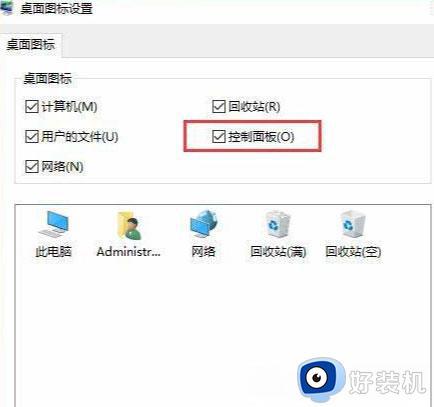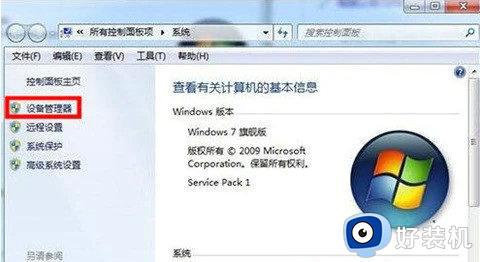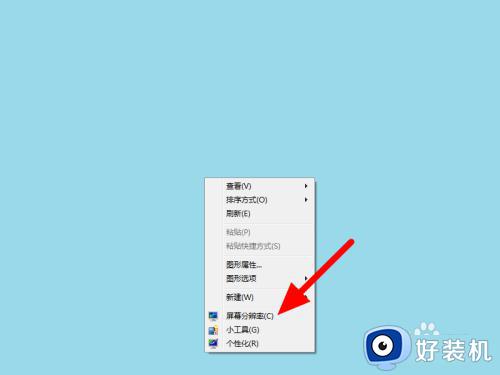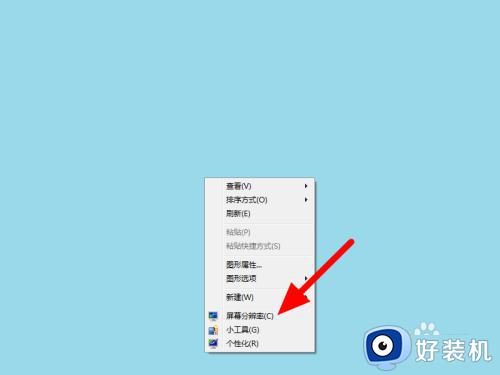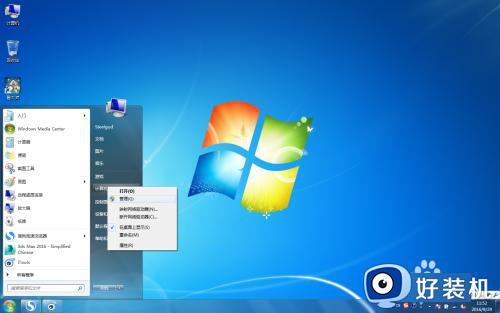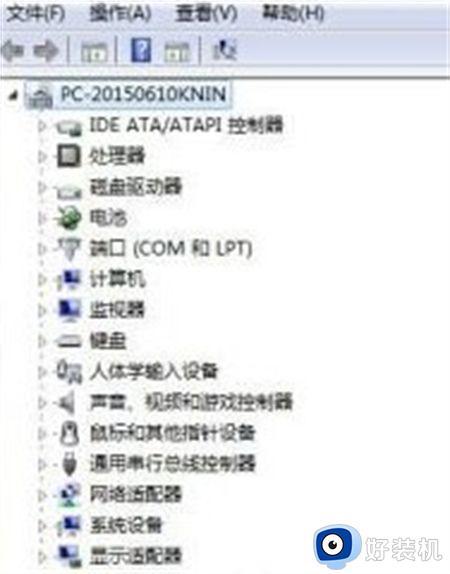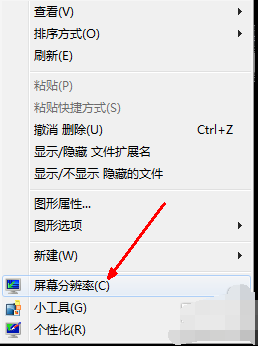win7电脑分辨率怎么调最佳 win7如何更改电脑分辨率
时间:2023-06-29 15:22:10作者:xinxin
为了满足用户的需求,现阶段市面上的显示器分辨率也越来越高,很多用户也会入手高分辨率的显示器来使用,可是有用户在给win7电脑连接新的显示器之后,却发现分辨率不是最佳选项,对此win7电脑分辨率怎么调最佳呢?接下来小编就带来win7更改电脑分辨率设置方法。
推荐下载:win7旗舰版安装包
具体方法:
1、点击电脑桌面左下角“开始”按钮,在下拉列表内,点击“控制面板”按钮。
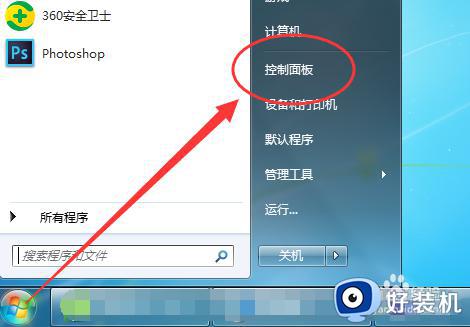
2、调出“控制面板”弹框,鼠标点击“硬件和声音”按钮。
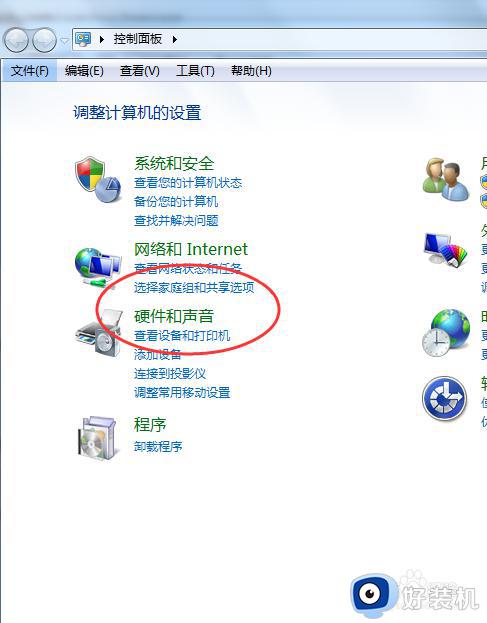
3、在“硬件和声音”设置弹框内,点击“调整屏幕分辨率”按钮。
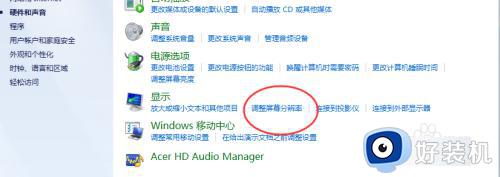
4、调出“调整分辨率”弹框,点击分辨率,在下拉列表内,点击“拖动”图标向上拖动。
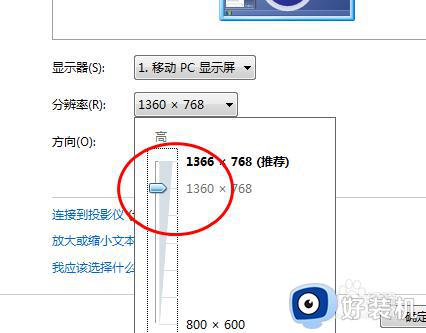
5、点击底部功能栏“确定”按钮,即可调整分辨率成功。
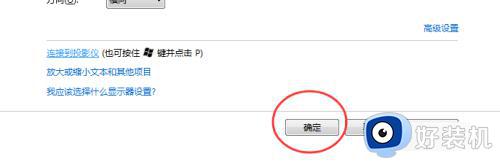
上述就是小编给大家讲解的关于win7更改电脑分辨率设置方法了,有遇到过相同问题的用户就可以根据小编的步骤进行操作了,希望能够对大家有所帮助。